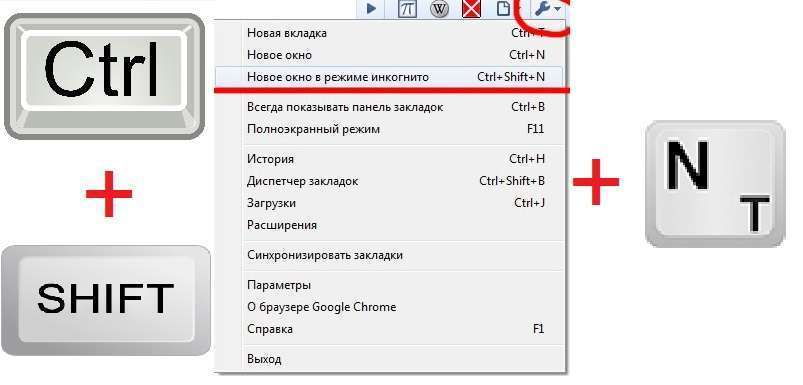Sageli on veebilehitsejates igapäevases kasutuses väga kasulikud ja ülimalt vajalikud funktsioonid, mis kasutaja elu lihtsamaks teevad. Täiesti uus infotehnoloogia maailmas, reeglina õppida ainult kuidas neid kasutama hakata. Aga kuidas seda või teist režiimi eemaldada – ei. Sama asi on "nähtamatuse" kasutajate seas väga levinud. Mitte igaüks ei saa iseseisvalt ja kiiresti vastata küsimusele: "Kuidas inkognito režiim keelata?". Kuid selles olukorras, nagu igas teises, loksub pärast "riiulitel" selgitamist kõik paika.
Millisel juhul saate kasutada "nähtamatust"?
Üks levinumaid väärarusaamu, mis sõna otseses mõttes selle funktsiooni ümber keerleb, on see, et seda kasutavad ainult laisad inimesed, kes ei taha oma sirvimisajalugu enda järelt puhastada. Osaliselt on see muidugi tõsi, kuid siin tuleb pigem nimetada inimest leidlikuks kui laisaks.
Tegelikult selgub, et "nähtamatuse" ulatus on tõesti väga ulatuslik. Võib-olla sobib see igale inimesele. Kuid on ka konkreetseid viise režiimi igapäevaseks kasutamiseks. Ja nii olulist plussi on võimatu mitte märkida – inkognito režiimi saavad siseneda absoluutselt kõik (muidugi vajab keegi selgitust).
Vaata videost, kuidas brauseris inkognito režiimi kasutada.
Põhipunkt: "nähtamatus" ei ole sõna "lubavus" sünonüüm. See eemaldab ainult kasutaja teatud Interneti-ressursil viibimise jäljed, tagamata tema anonüümsust saidi omanike ja teiste teabevahetusprotsessiga otseselt seotud isikute jaoks.
Reeglina salvestatakse andmed kasutaja saidi külastuse kohta aadressil:
- saidi omanikud (osalemiseks);
- Interneti-teenuse pakkuja;
- kui tegemist on kohaliku võrguga, siis peaadministraatori arvutis.
Peate olema väga ettevaatlik ja loomulikult teadma, kuidas inkognito režiimi välja lülitada.
Kuidas eemaldada inkognito režiim?
Üks arusaamatumaid hetki inkognito režiimiga töötamisel on selle väljalülitamine. Millegipärast ei mõista paljud kasutajad siiralt, kuidas seda teha. Kuid vastus esitatud küsimusele on sõna otseses mõttes pinnal: "nähtamatuse" eemaldamiseks peate lihtsalt sulgema avatud akna, kus funktsioon on juba lubatud.
Tõepoolest, kõik on liiga lihtne. Pärast veebibrauseris töötamist peate sulgema ainult akna või vahekaardi, kus inkognito režiim on lubatud. Ajalugu on täiesti puhas: kõik külastused kustutatakse, küpsised kustutatakse, nagu ka allalaadimiste ajalugu.
Tavalise töö jätkamiseks peate lihtsalt avama uue tavalise vahekaardi (mitte inkognito režiimis) ja alustama tegevust.
Kuidas nutitelefonis Chrome’is inkognito režiimi keelata?
Teine probleem on seotud mobiilseadmetega. Inkognito režiimi keelamiseks telefonis peate lihtsalt kustutama avatud režiimiga vahelehed ja vajadusel taaskäivitama brauserirakenduse.
"Nähtamatuse" keeld
Üllataval kombel on selline kasulik funktsioon nagu inkognito režiim Chrome’is ja teistes populaarsetes veebibrauserites keelatud. See on tingitud asjaolust, et mõned inimesed soovivad pidevalt jälgida oma lähedaste saitide külastamise ajalugu.
See asi pole lihtne. Sel juhul peate töötama registriga. Parem on mitte seda ise teha (eriti täiesti asjatundmatute kasutajate jaoks), parem on pöörduda spetsialistide poole ja lahendada probleem koos nendega.
Kuidas siseneda privaatsesse aknasse?
Sissepääs "nähtamatusse" ei kesta reeglina rohkem kui minut. Režiimiga ühenduse loomiseks on kaks peamist viisi.
- veebibrauseri juhtpaneeli kaudu;
- kiirklahvide kombinatsiooni kaudu.
Esimene meetod on hea neile, kellele ei meeldi lisateavet meelde jätta. Saate alati sisestada "nähtamatuse" mõne sekundiga ja ilma sama järjestust kinnitamata.
Samm-sammult sisenemine inkognito režiimi
Siin, nagu varem mainitud, pole absoluutselt midagi keerulist. Peaasi on lihtsalt meeles pidada ikooni "Seaded" asukohta.
Logi sisse kiirklahvide kaudu
Sel juhul on kõik äärmiselt lihtne: iga veebibrauseri jaoks on selline teatud klahvide vajutamise jada, mis viib kasutaja seejärel "nähtamatusse". Vajalikud võtmed saate teada otsingumootori kaudu või samade seadete kaudu. Google Chrome’i ja Yandexi brauseri jaoks on see Ctrl + Shift + N.